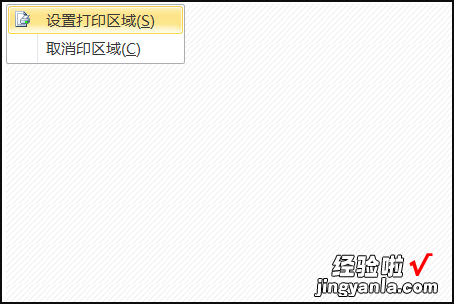excel表格怎么打印选定区域 excel如何打印选定区域
经验直达:
- excel如何打印选定区域
- excel表格怎么打印选定区域
- excel如何选定区域打印
一、excel如何打印选定区域
具体如下 。
框选自己要打印的部分,点击【打印】-【打印预览】,快捷键CTRL P 。在【打印内容】里选择【选定区域】即可 。最后开始打印就OK了 。这种方法简单 。另外还有一种方法 。进入【页面布局】栏目,然后框选打印区域,在里面点击【打印区域】-【设置打印区域】即可 。在下次打印时就能自动打印你所选的区域了 。
excel是一款免费的办公软件 。MicrosoftExcel是Microsoft为使用Windows和AppleMacintosh操作系统的电脑编写的一款电子表格软件 。直观的界面、出色的计算功能和图表工具,再加上成功的市场营销,使Excel成为最流行的个人计算机数据处理软件 。在1993年 , 作为MicrosoftOffice的组件发布了5.0版之后,Excel就开始成为所适用操作平台上的电子制表软件的霸主
二、excel表格怎么打印选定区域
excel表格打印选定区域方法如下:
【excel表格怎么打印选定区域 excel如何打印选定区域】准备工具:excel2010版本、戴尔暗影精灵8Pro、Win11.
1、以excel2010版本为例,如图要打印该表格右边的文字 , 先选中要打印的区域 。
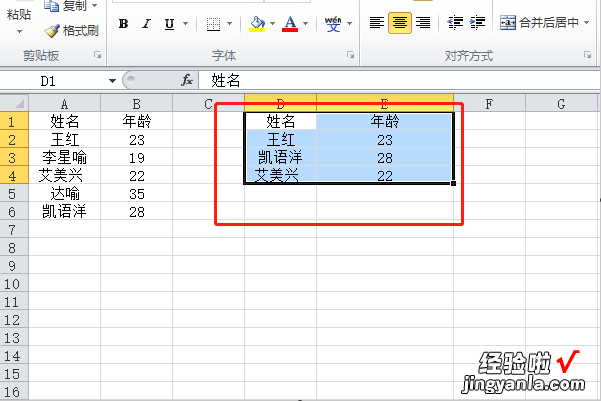
2、然后点击页面左上角的文件 , 找到“打印”选项,点击 。
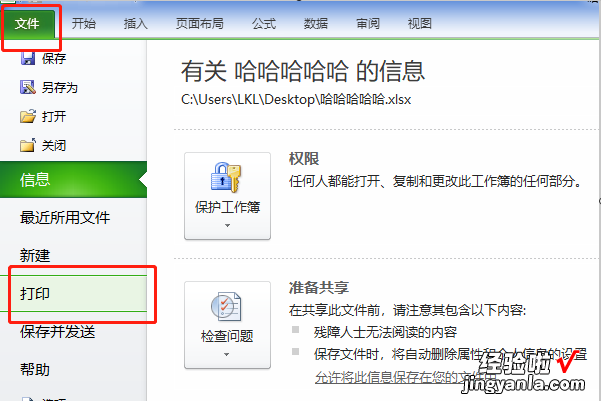
3、进入打印设置界面后,找到设置的打印活动工作表 , 并点击右边的倒三角图标 。
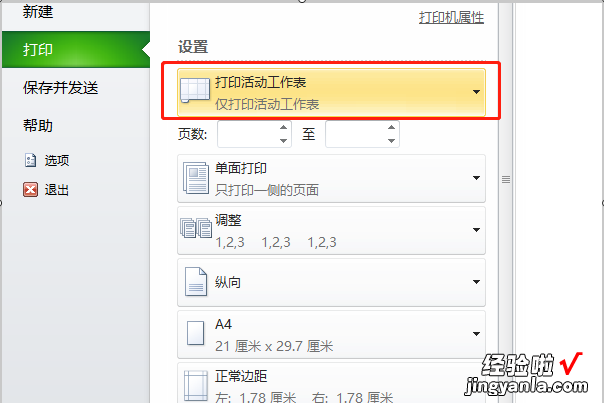
4、在弹出的选择框里,选择“打印选定区域”,则仅打印当前选定区域 。
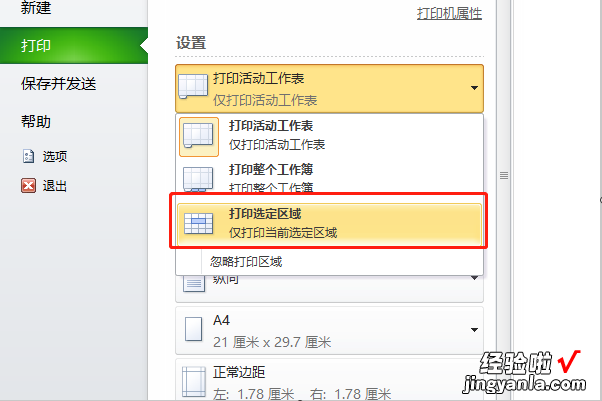
5、那么就会在右边的打印预览里看到该excel表格只打印选定区域了 。

三、excel如何选定区域打印
选定区域打印设置方法如下:
工具:excel2022版本、戴尔K550、Win11.
1、首先我们打开电脑,打开电脑之后,在电脑桌面上找到表格的图标,找到之后双击表格的图标,双击之后我们就打开了此表格 。
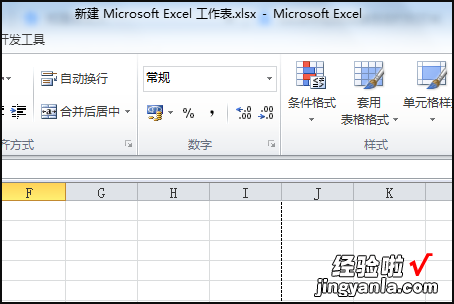
2、打开之后显示如下界面,默认打开excel表格之后显示的是开始功能组,我们在此界面上选择页面布局功能组,页面布局功能组里是关于打印等选项的设置,我们点击页面布局 。
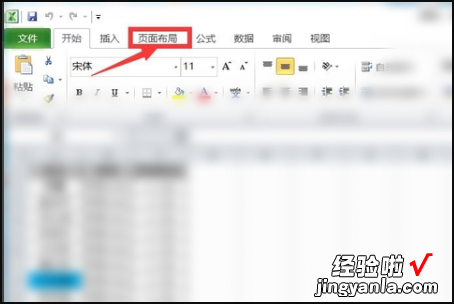
3、点击页面布局之后显示如下界面,接着我们选定我们需要打印的区域,如图所示,现在我们就选定了一部分区域 。接着我们进行下一步操作 。
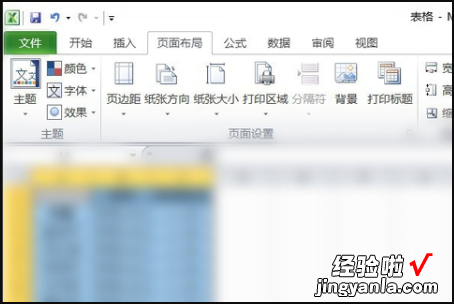
4、选定区域之后,我们在页面布局功能组下,页面设置选项卡中,选择打印区域 , 选择完之后会弹出一个框,接着我们进行下一步操作 。
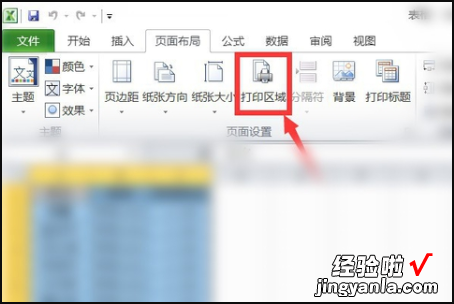
5、弹出一个如下图所示的框,接着我们在框中选择设置打印区域,设置完成之后我们就完成了打印区域的设置 , 可以进行打印了 。